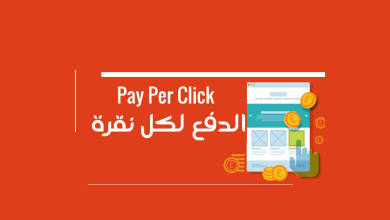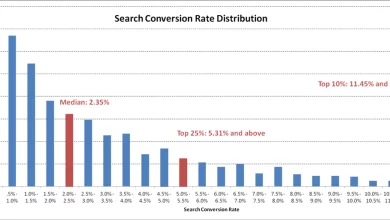ماذا تعرف عن ملف htaccess ؟

ما هو ملف .htaccess؟

ملف .htaccess هو غرفة التحكم لموقع الويب الخاص بك الذي يحتوي على القواعد الأساسية التي تحكم جميع الاتصالات مع خادم استضافة الويب WordPress الخاص بك. على وجه الخصوص ، يمكنك استخدام ملف htaccess في WordPress لمهام مثل التحكم في الوصول إلى صفحات مواقع الويب وتحسين الأمان والأداء. يمكن وضعها في أي مجلد في موقع الويب لتغيير سلوك هذا المجلد.
الحذر
من المحتمل أن تؤدي نقطة واحدة في غير محلها (.) إلى تعطيل موقع الويب الخاص بك. وبالتالي ، قبل إجراء أي تغييرات على ملف .htaccess ، انسخ الملف احتياطيًا أولاً إلى موقع خارج الموقع. إذا حدث خطأ ما ، أو كنت بحاجة إلى مساعدة ، فاتصل بمزود خدمة استضافة الويب الخاص بك.
ملف htaccess الافتراضي في WordPress
يأتي ملف .htaccess مع كل تثبيت لبرنامج WordPress ويكون موجودًا بشكل عام في الدليل الجذر. نظرًا لأهمية الملف ، فهو مخفي بشكل عام (لا يحتوي على أي امتداد للملف) ولا يظهر في قوائم الملفات والمجلدات ، ويرجع ذلك أساسًا إلى أن مدير الملفات يخفيه لأسباب أمنية.
في حالات نادرة ، من الممكن ألا يكون هناك ملف .htaccess في المجلد الجذر. إذا كان هذا هو الحال معك ، فيمكنك إنشاء ملف .htaccess في WordPress باستخدام Notepad (أو أي محرر نصوص من اختيارك) وحفظه باسم ” .htaccess “. اضبط ” Save as type ” ( حفظ كنوع) على All files وقم بتحميله إلى الدليل الجذر لتثبيت WordPress الخاص بك.

هام: تأكد من أن اسم الملف ليس “htaccess” – htaccess الخاص به بنقطة (.) في البداية.
إليك كيف يبدو ملف htaccess الافتراضي لبرنامج WordPress:
# ابدأ وورد
<IfModule mod_rewrite.c>
أعد كتابة المحرك
إعادة كتابة القاعدة /
RewriteRule ^ index \ .php $ - [L]
RewriteCond٪ {REQUEST_FILENAME}! -f
RewriteCond٪ {REQUEST_FILENAME}! -d
أعد كتابة القاعدة. /index.php [L.
</IfModule>
# END WordPress
ملف htaccess الافتراضي في WordPress
هناك طريقة أخرى لإنشاء ملف .htaccess لبرنامج WordPress وهي زيارة لوحة تحكم WordPress -> الإعدادات -> الروابط الثابتة والنقر فوق ” حفظ التغييرات “.
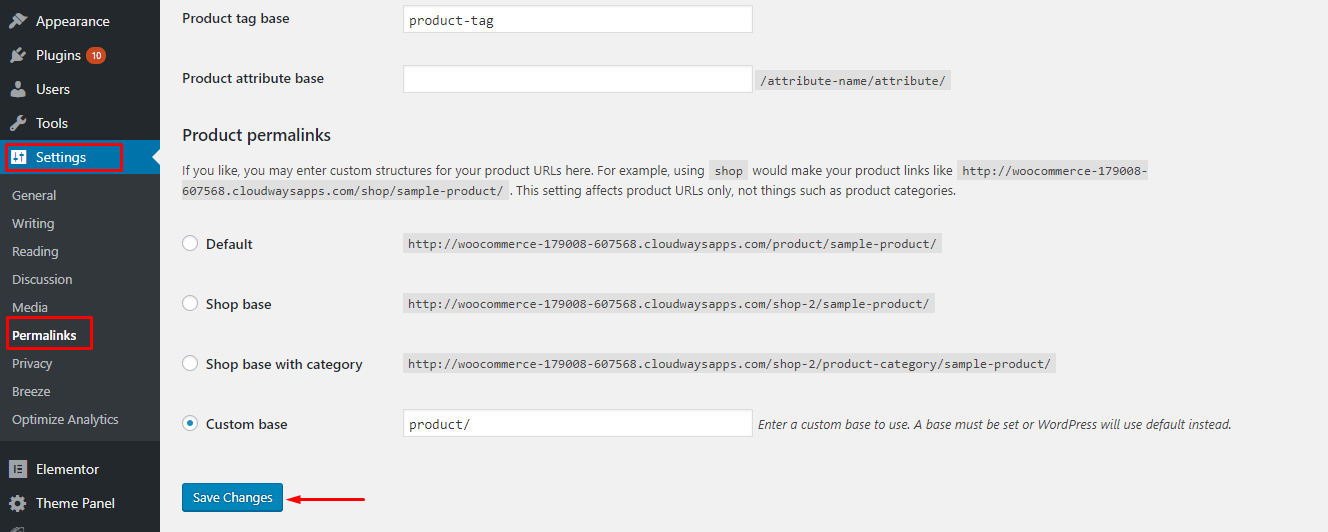
سيؤدي هذا إلى إنشاء ملف htaccess الافتراضي لـ WordPress داخل الدليل الجذر.
يتعامل ملف .htaccess الافتراضي في WordPress فقط مع الروابط الثابتة لموقع الويب الخاص بك. ومع ذلك ، يمكن تغيير هذا ويمكن إضافة قواعد إضافية للتحكم في كيفية معالجة خادم الويب Apache للطلبات المتعلقة بالعمليات.
كيفية تحرير ملف .htaccess في ووردبريس؟
لتعديل ملف .htaccess في WordPress ، انتقل إلى الدليل الجذر الخاص بك. يمكن القيام بذلك باستخدام مدير الملفات الذي يوفره موفر استضافة WordPress الخاص بك أو عبر عميل FTP مثل FileZilla.
قم بتسجيل الدخول إلى حساب استضافة الويب الخاص بك ، وانتقل إلى مجلد ” public_html ” وابحث عن ملف .htaccess في تثبيت WordPress.

انقر بزر الماوس الأيمن وانقر فوق خيار ” عرض / تحرير ” لفتحه في محرر النصوص المفضل لديك.
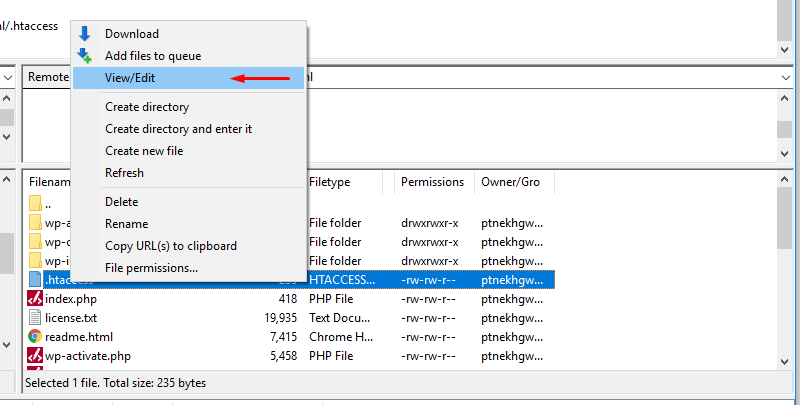
قم بإجراء التغييرات المطلوبة واحفظ الملف.
هناك طريقة أخرى لتحرير ملف .htaccess في WordPress وهي عمل نسخة في النظام المحلي. بمجرد الانتهاء ، استبدل الإصدار المباشر باستخدام FTP أو مدير الملفات.
إعادة توجيه ووردبريس htaccess
كما نوقش أعلاه ، يمكن استخدام ملف htaccess في WordPress للتحكم في عمليات إعادة توجيه موقع الويب. فيما يلي بعض القواعد المستخدمة بشكل متكرر والتي تساعدك في إعداد عمليات إعادة التوجيه والتحكم فيها على مواقع WordPress الخاصة بك.
301 (دائم) إعادة توجيه
يخبر 301 Redirect لمحركات البحث أن عنوان URL قد تم نقله بشكل دائم إلى موقع آخر. لا يقتصر هذا على عناوين URL فقط ويمكنك إعادة توجيه مجلد أو صفحة أو حتى موقع ويب كامل. سيعيد المقتطف التالي توجيه oldpage.html إلى newpage.html:
أعد توجيه 301 /oldpage.html http://www.yourwebsite.com/newpage.html
302 (مؤقت) إعادة التوجيه
على عكس 301 ، يخبر 302 Redirect محركات البحث أن إعادة التوجيه هذه مؤقتة. هذه طريقة رائعة لإبطاء (أو حتى منع) خلط SERP. أضف السطر التالي إلى ملف .htaccess:
أعد توجيه 302 /oldpage.html http://www.yourwebsite.com/newpage.html
فرض URL على شبكة الاتصالات العالمية
ستجبر قاعدة .htaccess التالية في WordPress جميع الزائرين على example.com على استخدام www.example.com
أعد كتابة المحرك على
RewriteCond٪ {HTTP_HOST} ^ example.com [NC]
RewriteRule ^ (. *) $ http://www.example.com/$1 [L، R = 301، NC]
فرض عنوان URL على غير www
ستجبر قاعدة WordPress .htaccess التالية جميع الزائرين على www.example.com على استخدام example.com
أعد كتابة المحرك على
RewriteCond٪ {HTTP_HOST} ^ www.example.com [NC]
RewriteRule ^ (. *) $ http://example.com/$1 [L، R = 301]
فرض HTTPs
ستفرض القاعدة التالية في ملف .htaccess في WordPress على جميع زوارك استخدام HTTPS بدلاً من HTTP لجميع عناوين URL.
أعد كتابة المحرك
RewriteCond٪ {HTTP: X-Forwarded-Proto}! https
RewriteRule ^ (. *) $ https: //٪ {HTTP_HOST} / $ 1 [R = 301، L]
اقرأ المزيد: تعرف على كيفية إضافة شهادة SSL إلى موقع WordPress على الويب.
فرض HTTP
ستجبر القاعدة التالية في ملف htaccess الخاص بـ WordPress الزائرين على استخدام HTTP بدلاً من HTTPS لجميع عناوين URL.
<IfModule mod_rewrite.c>
أعد كتابة المحرك
RewriteCond٪ {HTTP: X-Forwarded-Proto} ^ https $
RewriteRule. * http: //٪ {HTTP_HOST}٪ {REQUEST_URI} </IfModule>
إعادة توجيه المجال إلى الدليل الفرعي
ستعيد القاعدة التالية توجيه عنوان URL الجذر للمجال إلى الدليل الفرعي الذي تختاره.
RewriteCond٪ {HTTP_HOST} ^ example.com $
RewriteCond٪ {REQUEST_URI}! ^ / sub-directory-name /
RewriteRule (. *) / subdir / $ 1
إعادة توجيه URL
إذا كان لديك مجالان يخدمان نفس موقع الويب ، فإن قاعدة .htaccess المذكورة أدناه ستعيد توجيه مجال إلى آخر.
إعادة توجيه 301 / http://www.mynewwebsite.com/
نصائح أمان ووردبريس htaccess
يمكن أيضًا استخدام ملف htaccess لتأمين أدلة وملفات WordPress على الخادم. فيما يلي بعض القواعد المهمة جدًا التي يمكن للمستخدمين نشرها لتأمين مواقع WordPress الإلكترونية.
حماية htaccess
من المحتمل أن يتحكم ملف .htaccess في موقع الويب بالكامل. بالنظر إلى ذلك ، من الأهمية بمكان حماية .htaccess من المستخدمين غير المصرح لهم. باستخدام المقتطف التالي ، يمكنك تقييد الوصول لجميع المستخدمين غير المصرح لهم.
ما عليك سوى نسخ المقتطف ولصقه في ملف htaccess.
<ملفات ~ "^. * \. ([Hh] [Tt] [Aa])"> أمر يسمح ، يرفض رفض من الجميع يرضي الجميع </files>
تقييد الوصول إلى لوحة إدارة WordPress
تخيل السيناريو (الرهيب) حيث يتمكن شخص ما من الوصول إلى لوحة إدارة WordPress الخاصة بك؟ مثل هذا الهجوم يمكن أن يعيث موقع الويب الخاص بك.
لمنع هذا ، يجب عليك تقييد الوصول إلى لوحة إدارة WordPress لعنوان IP (عناوين) محدد فقط.
لهذا ، قم بإنشاء ملف htaccess آخر ، والصق المقتطف التالي فيه. بعد ذلك ، قم بتحميله إلى مجلد “www.yourwebsite.com/wp-admin/”.
# تقييد تسجيلات الدخول والمشرف عن طريق IP <تحديد GET POST PUT> أمر رفض ، السماح رفض من الجميع السماح من xx.xx.xx.xx </Limit>
الآن إذا كان أي شخص غير موجود في قائمة IP المعتمدة ، فلن يتمكن من تسجيل الدخول إلى موقعك. بدلاً من ذلك ، سيتم عرض الخطأ التالي:
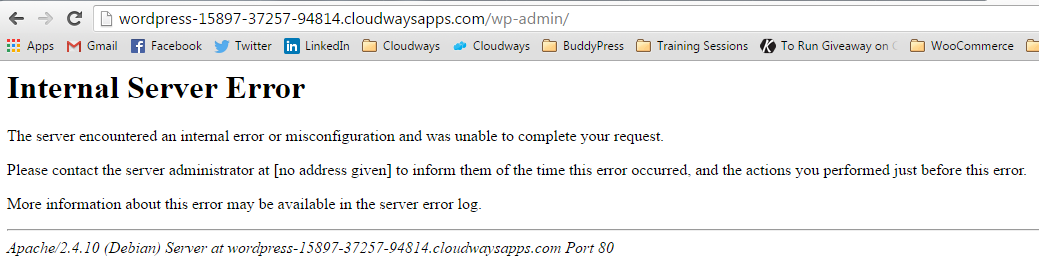
ملاحظة: لا تنسَ استبدال “xx.xx.xx.xx” بعنوان IP المسموح به.
يمكنك بسهولة الحصول على عنوان IP الخاص بك عن طريق زيارة “What is my ip”. إذا كان لديك أكثر من وسيط ، فيمكنك أيضًا إضافة عدة عناوين IP باستخدام الشكل التالي:
السماح من 12.34.56.78 98.76.54.32 19.82.73.64
تأمين الملفات المهمة
يمكنك استخدام .htaccess في WordPress لحماية الملفات المهمة مثل سجلات الأخطاء و wp-config.php و php.ini. لهذا ، استخدم المقتطف التالي:
<FilesMatch "^. * (error_log | wp-config \ .php | php.ini | \. [hH] [tT] [aApP]. *) $"> أمر رفض ، اسمح رفض من الجميع </FilesMatch>
حماية ملف wp-config.php
في WordPress ، يعد wp-config.php هو الملف الذي يتم فيه حفظ الاستضافة وقاعدة البيانات وبيانات الاعتماد المهمة الأخرى. وغني عن القول أنه يجب حماية هذا الملف من أي وصول غير مصرح به.
لهذا ، ما عليك سوى نسخ الأسطر التالية ولصقها في ملف htaccess.
<ملفات wp-config.php> أمر يسمح ، يرفض رفض من الجميع </files>
حماية / wp-content /
wp-content هو المجلد الذي يحتوي على جميع الملفات المهمة للسمات والمكونات الإضافية والوسائط والملفات المخزنة مؤقتًا. هذا هو السبب في أن هذا الدليل هو الهدف الرئيسي للمتسللين ومرسلي البريد العشوائي. لحماية هذا المجلد من الوصول غير المصرح به ، قم بإنشاء ملف htaccess منفصل في مجلد wp-content . بعد ذلك ، انسخ والصق المقتطف التالي في الملف:
أمر رفض ، اسمح رفض من الجميع <ملفات ~ ". (xml | css | jpe؟ g | png | gif | js) $"> سماح من الجميع </Files>
باستخدام القاعدة المذكورة أعلاه ، لن يتمكن المستخدمون إلا من تحميل الملفات ذات الامتدادات المسموح بها (XML و CSS و JPG و JPEG و PNG و GIF و JavaScript). سيتم رفض جميع أنواع الملفات الأخرى.
حماية ملفات التضمين فقط
يجب ألا يكون الوصول إلى بعض مناطق تثبيت WordPress متاحًا أبدًا للمستخدمين العاديين. من الممارسات الجيدة دائمًا حظر الوصول الكامل إلى هذه الملفات. يمكنك إعداد قيود الوصول عن طريق إضافة المقتطف إلى ملف htaccess.
<IfModule mod_rewrite.c> أعد كتابة المحرك إعادة كتابة القاعدة / إعادة كتابة القاعدة ^ wp-admin / include / - [F، L] أعد كتابة القاعدة! ^ wp-include / - [S = 3] RewriteRule ^ wp-include / [^ /] + \. php $ - [F، L] أعد كتابة القاعدة ^ wp-include / js / tinymce / langs /.+ \. php - [F، L] إعادة كتابة القاعدة ^ wp-include / theme-plans / - [F، L] </IfModule>
تعطيل تنفيذ PHP
يعد تقييد تنفيذ كود PHP لجميع الدلائل المحددة أو المحددة من موقع WordPress ممارسة مهمة لأمان موقع WordPress. قم بإنشاء ملف htaccess داخل مجلد حيث لا تريد تشغيل نصوص PHP ، وأضف المقتطف أدناه فيه.
<ملفات * .php> رفض من الجميع </Files>
بعض مجلدات WordPress مثل / wp-include / و / wp-content / uploads / قابلة للكتابة افتراضيًا. يسمح هذا النوع من الأذونات للمستخدمين بتحميل الوسائط أو أنواع ملفات مختلفة. يوصى دائمًا بتعطيل تنفيذ PHP على هذه الأدلة.
تقييد الوصول إلى الملف
يعد تقييد الوصول إلى wp-admin مطلبًا مهمًا ، لا سيما عندما يشارك العديد من أعضاء الفريق في إدارة موقع الويب والتحديثات.
من الناحية العملية ، هذا يعني أنه لا يمكن للمستخدمين الوصول إلى الملفات الحساسة مثل المكونات الإضافية والسمات ومجلد الأصول.
يعد .htaccess طريقة رائعة لحماية الوصول المباشر لتحرير ملفات PHP الخاصة بالمكونات الإضافية والسمات ، مما يجعل من الصعب على المتسللين إدخال تعليمات برمجية ضارة. لهذا ، ما عليك سوى إضافة الأسطر التالية إلى الملف:
RewriteCond٪ {REQUEST_URI}! ^ / wp-content / plugins / file / to / استبعاد \ .php
RewriteCond٪ {REQUEST_URI}! ^ / wp-content / plugins / directory / to / استبعاد /
RewriteRule wp-content / plugins / (. * \. php) $ - [R = 404، L]
RewriteCond٪ {REQUEST_URI}! ^ / wp-content / theme / file / to / استبعاد \ .php
RewriteCond٪ {REQUEST_URI}! ^ / wp-content / theme / directory / to / استبعاد /
أعد كتابة قاعدة wp-content / themes / (. * \. php) $ - [R = 404، L]
حماية حقن البرنامج النصي
Script Injection هو أسلوب سيئ السمعة يقوم فيه المهاجم “بحقن” جزء خبيث من التعليمات البرمجية في كود موقع الويب لاستخراج البيانات أو للسيطرة على موقع الويب. يمكن أن تؤدي إضافة المقتطف التالي في ملف .htaccess في WordPress إلى حماية موقعك من مثل هذه الهجمات.
خيارات + FollowSymLinks
أعد كتابة المحرك
أعد كتابة٪ {QUERY_STRING} (<|٪ 3C). * script. * (> |٪ 3E) [NC، OR]
RewriteCond٪ {QUERY_STRING} GLOBALS (= | [|٪ [0-9A-Z] {0،2}) [أو]
RewriteCond٪ {QUERY_STRING} _REQUEST (= | [|٪ [0-9A-Z] {0،2})
RewriteRule ^ (. *) $ index.php [F، L]
منع عنوان IP
إذا كان شخص ما يسيء استخدام موقع الويب الخاص بك ، أو يقوم بإرسال رسائل غير مرغوب فيها بشكل مستمر أو إطلاق محاولات قرصنة ، فسيكون عنوان IP الخاص به مرئيًا في لوحة إدارة WordPress. لحظر IP ، ما عليك سوى استخدام ملف .htaccess للتحكم في الوصول إلى موقع الويب الخاص بك. ما عليك سوى نسخ المقتطف التالي ولصقه في ملف htaccess الخاص بـ WordPress وستختفي هذه المشكلة بالذات. تذكر استبدال نموذج IP بعينة مرسل البريد العشوائي.
<تحديد الحصول على مشاركة> أمر يسمح ، يرفض رفض من 123.456.78.9 السماح من الجميع </Limit>
بمجرد وضع المقتطف في مكانه ، سيرى مرسل البريد العشوائي رسالة الخطأ التالية على موقعك:
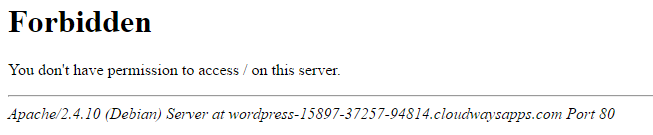
رفض الوصول إلى ملفات معينة
في بعض الأحيان ، تريد تقييد الوصول إلى ملفات معينة. استخدم قاعدة .htaccess التالية لمنع الوصول إلى الملفات الفردية.
<files your-file-name.txt> أمر يسمح ، يرفض رفض من الجميع </files>
تعطيل استعراض الدليل
يعد الوصول غير المصرح به إلى ملفات ومجلدات موقع الويب خطرًا أمنيًا كبيرًا يمكن أن يؤدي إلى انهيار الموقع بالكامل.
من خلال إضافة المقتطف التالي إلى ملف .htaccess في WordPress الخاص بك ، يمكن التحكم في الوصول إلى أدلة موقع الويب / تعطيله لجميع المستخدمين.
# تعطيل تصفح الدليل خيارات جميع الفهارس
قواعد ووردبريس htaccess للأداء
يمكن أيضًا استخدام ملف .htaccess في WordPress لتحسين أداء موقع الويب الخاص بك. ما عليك سوى نسخ ولصق المقتطفات ذات الصلة في ملف htaccess.
تقدم Cloudways ميزات أمان متعددة للحفاظ على أمان الخادم والتطبيق
جرب نسخة تجريبية مجانية لمدة 3 أيام للتحقق من ميزات الأمانابدأ الآن!
تفعيل ذاكرة التخزين المؤقت للمتصفح
ذاكرة التخزين المؤقت للمتصفح هي تخزين مؤقت على نظامك للملفات التي تم تنزيلها بواسطة متصفح الويب الخاص بك لعرض مواقع الويب بشكل صحيح. قد تتضمن هذه الملفات HTML و CSS و JavaScript بالإضافة إلى الصور ومحتويات الوسائط المتعددة الأخرى.
في ملف htaccess الخاص بـ WordPress ، يمكنك تعيين القواعد الخاصة بمدة تخزين ملفات معينة مؤقتًا. يتم تعيين حدود انتهاء الصلاحية التالية بناءً على الاستخدام الشائع. لتمكين التخزين المؤقت للمتصفح ، أضف المقتطف التالي في ملف htaccess لـ WordPress.
<IfModule mod_expires.c>
تاريخ انتهاء الصلاحية نشط
الافتراضي "الوصول بالإضافة إلى شهر واحد"
# CSS
ExpiresByType text / css "وصول بالإضافة إلى سنة واحدة"
# تبادل البيانات
تطبيق ExpiresByType / json "وصول زائد 0 ثانية"
ExpiresByType application / xml "وصول زائد 0 ثانية"
ExpiresByType text / xml "وصول زائد 0 ثانية"
# رمز مفضل (لا يمكن إعادة تسميته!)
ExpiresByType image / x-icon "وصول بالإضافة إلى أسبوع واحد"
# مكونات HTML (HTCs)
ExpiresByType text / x-component "access plus 1 month"
# لغة البرمجة
ExpiresByType text / html "وصول زائد 0 ثانية"
# جافا سكريبت
ExpiresByType للتطبيق / جافا سكريبت "وصول زائد سنة واحدة"
# ملفات البيان
ExpiresByType application / x-web-app-manifest + json "access plus 0 seconds"
ExpiresByType text / cache-manifest "الوصول بالإضافة إلى 0 ثانية"
# وسائط
ExpiresByType audio / ogg "وصول بالإضافة إلى شهر واحد"
ExpiresByType image / gif "وصول بالإضافة إلى شهر واحد"
ExpiresByType image / jpeg "وصول بالإضافة إلى شهر واحد"
ExpiresByType image / png "وصول بالإضافة إلى شهر واحد"
ExpiresByType video / mp4 "وصول بالإضافة إلى شهر واحد"
ExpiresByType video / ogg "وصول بالإضافة إلى شهر واحد"
ExpiresByType video / webm "الوصول بالإضافة إلى شهر واحد"
# يغذي الويب
ExpiresByType application / atom + xml "وصول بالإضافة إلى ساعة واحدة"
ExpiresByType application / rss + xml "وصول بالإضافة إلى ساعة واحدة"
# خطوط الويب
تطبيق ExpiresByType / font-woff2 "وصول بالإضافة إلى شهر واحد"
ExpiresByType application / font-woff "وصول بالإضافة إلى شهر واحد"
تطبيق ExpiresByType / vnd.ms-fontobject "وصول زائد شهر واحد"
ExpiresByType application / x-font-ttf "وصول زائد شهر واحد"
ExpiresByType font / opentype "وصول بالإضافة إلى شهر واحد"
ExpiresByType image / svg + xml "وصول بالإضافة إلى شهر واحد"
</IfModule>
اقرأ المزيد: تعرف على كيفية الاستفادة من التخزين المؤقت للمتصفح في WordPress لتحسين وقت تحميل الصفحة
تفعيل ضغط Gzip
Gzip هي خوارزمية ضغط قوية للغاية تحدد موقع سلاسل متشابهة داخل ملف نصي وتستبدلها مؤقتًا لتقليل الحجم الكلي للملف. نتيجة لذلك ، غالبًا ما يتم استخدام Gzip كأداة مهمة لتحسين سرعة تحميل صفحة موقع الويب.
غالبًا ما يتم استخدام ضغط Gzip على مستوى الخادم ويقوم العديد من مزودي الاستضافة مثل Cloudways بتمكينه افتراضيًا. ومع ذلك ، إذا كان htaccess لا يعمل لأي سبب من الأسباب ، فحاول إضافة المقتطف التالي إلى ملف .htaccess في WordPress أو اتصل بموفر استضافة الويب الخاص بك.
<IfModule mod_deflate.c> # ضغط HTML و CSS و JavaScript والنص و XML والخطوط AddOutputFilterByType DEFLATE application / javascript AddOutputFilterByType DEFLATE application / rss + xml AddOutputFilterByType DEFLATE application / vnd.ms-fontobject AddOutputFilterByType DEFLATE application / x-font AddOutputFilterByType DEFLATE application / x-font-opentype AddOutputFilterByType DEFLATE application / x-font-otf AddOutputFilterByType DEFLATE application / x-font-truetype AddOutputFilterByType DEFLATE application / x-font-ttf AddOutputFilterByType DEFLATE application / x-javascript AddOutputFilterByType DEFLATE application / xhtml + xml AddOutputFilterByType DEFLATE application / xml AddOutputFilterByType DEFLATE الخط / النوع المفتوح AddOutputFilterByType DEFLATE الخط / otf AddOutputFilterByType DEFLATE الخط / ttf AddOutputFilterByType DEFLATE image / svg + xml AddOutputFilterByType DEFLATE image / x-icon AddOutputFilterByType DEFLATE text / css AddOutputFilterByType DEFLATE text / html AddOutputFilterByType DEFLATE text / javascript AddOutputFilterByType DEFLATE نص / عادي AddOutputFilterByType DEFLATE text / xml # إزالة أخطاء المتصفح (مطلوب فقط للمتصفحات القديمة حقًا) BrowserMatch ^ Mozilla / 4 gzip-only-text / html BrowserMatch ^ Mozilla / 4 \ .0 [678] no-gzip BrowserMatch \ bMSIE! no-gzip! gzip-only-text / html رأس إلحاق وكيل مستخدم متنوع </IfModule>
التحكم في / تقييد الارتباط السريع للصورة
يمكن أن يؤثر الارتباط السريع للصورة بشكل كبير على استخدام النطاق الترددي لأنه في كل مرة يطلب فيها مورد خارجي صورة ، يتم استخدام النطاق الترددي للخادم الخاص بك لتسليم الصورة.
لتقليل استهلاك النطاق الترددي بسبب الارتباط السريع للصور ، يمكنك إضافة مقتطف الشفرة التالي إلى ملف htaccess.:
أعد كتابة المحرك على
RewriteCond٪ {HTTP_REFERER}! ^ $
RewriteCond٪ {HTTP_REFERER}! ^ http (s)؟: // (www \.)؟ yourdomain.com [NC]
RewriteRule \. (jpg | jpeg | png | gif) $ - [NC، F، L]
htaccess لموقع WordPress متعدد المواقع (WPMU)
يختلف ملف htaccess الافتراضي الخاص بـ WordPress Multisite اختلافًا طفيفًا عن ملف .htaccess القياسي في WordPress.
htaccess الافتراضي لمجلدات WPMU الفرعية
إذا كانت شبكة WordPress Multisite الخاصة بك تعتمد على المجلدات الفرعية ، فيجب أن يبدو ملف htaccess الافتراضي كما يلي:
أعد كتابة المحرك
إعادة كتابة القاعدة /
RewriteRule ^ index \ .php $ - [L]
# إضافة شرطة مائلة إلى / wp-admin
RewriteRule ^ ([_ 0-9a-zA-Z -] + /)؟ wp-admin $ 1wp-admin / [R = 301، L]
RewriteCond٪ {REQUEST_FILENAME} -f [أو]
RewriteCond٪ {REQUEST_FILENAME} -d
أعد كتابة القاعدة ^ - [L]
إعادة كتابة القاعدة ^ ([_ 0-9a-zA-Z -] + /)؟ (wp- (content | admin | include). *) $ 2 [L]
إعادة كتابة القاعدة ^ ([_ 0-9a-zA-Z -] + /)؟ (. * \. php) $ 2 $ [L]
أعد كتابة القاعدة. index.php [L]
htaccess الافتراضي للنطاقات الفرعية WPMU
إذا كانت شبكة WordPress Multisite الخاصة بك تعتمد على النطاق الفرعي ، فيجب أن يبدو ملف htaccess الافتراضي كما يلي:
أعد كتابة المحرك
إعادة كتابة القاعدة /
RewriteRule ^ index \ .php $ - [L]
# إضافة شرطة مائلة إلى / wp-admin
RewriteRule ^ wp-admin $ wp-admin / [R = 301، L]
RewriteCond٪ {REQUEST_FILENAME} -f [أو]
RewriteCond٪ {REQUEST_FILENAME} -d
أعد كتابة القاعدة ^ - [L]
RewriteRule ^ (wp- (content | admin | include). *) $ 1 [L]
أعد كتابة القاعدة ^ (. * \. php) $ 1 [L]
أعد كتابة القاعدة. index.php [L]